¿Deseas actualizar ROM personalizadas o rootear? Luego, primero debes desbloquear el cargador de arranque de tu teléfono. En esta guía, le mostraremos cómo desbloquear el cargador de arranque en Realme 3 / Realme 3i utilizando la herramienta de desbloqueo oficial (prueba en profundidad) y los comandos Fastboot. Además, también hemos proporcionado las instrucciones para volver a bloquear el gestor de arranque en su Realme 3 en caso de que desee hacerlo más tarde.
Realme ha establecido sólidas raíces en todo el mundo, ofreciendo teléfonos inteligentes que cuentan con hardware potente a un precio competitivo. La compañía también ayuda y fomenta el desarrollo personalizado al proporcionar métodos oficiales de desbloqueo del gestor de arranque para los entusiastas que quieran jugar con el software.
Un gestor de arranque desbloqueado es obligatorio si desea actualizar ROM personalizadas, instalar una recuperación personalizada como TWRP o rootear su teléfono a través de Magisk. Cuando se trata de Realme 3 / 3i, o cualquier otro teléfono Realme para el caso, el cargador de arranque se puede desbloquear fácilmente a través de fastboot.
Sin embargo, hay un paso adicional que debe realizarse antes de eso, que es utilizar la herramienta de desbloqueo oficial (conocida como “Prueba en profundidad”) proporcionada por Realme, para validar el cargador de arranque. Es solo después de una validación adecuada que finalmente puede desbloquear el cargador de arranque en su Realme 3 y Realme 3i.
Notas importantes sobre el desbloqueo del cargador de arranque
Sin duda, desbloquear el cargador de arranque en su Realme 3 / 3i le dará más libertad y control sobre el software de su teléfono, pero también tiene algunas limitaciones / riesgos. Entonces, antes de dirigirse a las instrucciones, asegúrese de leer la información que se enumera a continuación.
Primero, cualquier daño causado por la instalación de ROM personalizadas, enraizamiento, etc. después de desbloquear el cargador de arranque puede tener un efecto adverso en el rendimiento del teléfono e incluso podría dañarlo. Realme no garantiza tales acciones y sus resultados. Continuará recibiendo actualizaciones oficiales de Realme UI OTA en su teléfono después de desbloquear el gestor de arranque. Pero esto solo es aplicable hasta que haya realizado modificaciones permanentes en el software o las particiones del dispositivo, como la instalación de recuperación personalizada TWRP, enraizamiento, etc. Si logra bloquear su teléfono mientras actualiza ROM, mods, etc., puede intentar restaurar el stock firmware utilizando la herramienta Realme Flash. O, alternativamente, puede restaurarlo en un centro de servicio autorizado de Realme sin cargo. Una vez que se desbloquea el cargador de arranque, Estado de Widevine de su Realme 3 / 3i se cambiará de “L1” a “L3”. Esto significa que no podrá transmitir contenido HD en aplicaciones de transmisión como Netflix, Hulu, Disney +, Amazon Prime, etc. Aunque si ha rooteado su teléfono, puede usar un módulo Magisk para restaurar el estado de Widevine L1.
Requisitos
Al desbloquear el gestor de arranque se borrarán todos los datos almacenados en su teléfono, así como en el almacenamiento interno. No olvide realizar primero una copia de seguridad completa. Puede consultar nuestra guía sobre cómo realizar copias de seguridad de datos en dispositivos Android. Mantenga su dispositivo suficientemente cargado (se recomienda al menos el 50%) para que el proceso completo se lleve a cabo sin problemas. Asegúrese de haber instalado todos los controladores USB más recientes para su Realme 3 instalados en su PC. Descargue el último paquete de herramientas de plataforma Android SDK (ADB y Fastboot) desde aquí e instálelo en su PC (haga clic aquí para obtener instrucciones). Mientras sigue las instrucciones, deberá iniciar la ventana de la línea de comandos en la misma carpeta donde están instaladas las herramientas de la plataforma. Cuando se le solicite, siga los pasos a continuación:
Instrucciones para desbloquear el gestor de arranque en Realme 3 / Realme 3i
Para su conveniencia y una mejor comprensión del proceso completo de desbloqueo del gestor de arranque, hemos dividido las instrucciones en cuatro (4) pasos principales a continuación. ¡Vamos a empezar!
Paso 1: habilite la opción ‘Desbloqueo OEM’ en su teléfono
El primer paso del proceso es encender / habilitar la opción ‘Desbloqueo OEM’ en su Realme 3 / 3i. Para hacer esto, vaya a “Configuración”> “Acerca del teléfono” y toque continuamente la sección “Versión” siete (7) veces hasta que vea el mensaje “¡Ahora está en modo de desarrollador!” mensaje en la pantalla. Al hacer esto, debería haber habilitado el menú oculto ‘Opciones de desarrollador’.
Ahora, vaya a “Configuración”> “Configuración adicional”> “Opciones de desarrollador” en su teléfono y encienda el interruptor “Desbloqueo OEM”.
Paso 2: descargue la herramienta de desbloqueo Realme 3 / 3i y valide el cargador de arranque
Ahora el segundo paso es validar el cargador de arranque de su teléfono para desbloquearlo. Para hacer esto, descargue la herramienta de desbloqueo oficial para su teléfono Realme desde el enlace a continuación e instale el APK descargado.
Una vez instalada, inicie la aplicación Herramienta de desbloqueo y toque “Comenzar a aplicar”. Luego, revise el descargo de responsabilidad que se muestra en la pantalla, marque “He leído y acepto el contenido mencionado anteriormente” y seleccione “Enviar solicitud”.
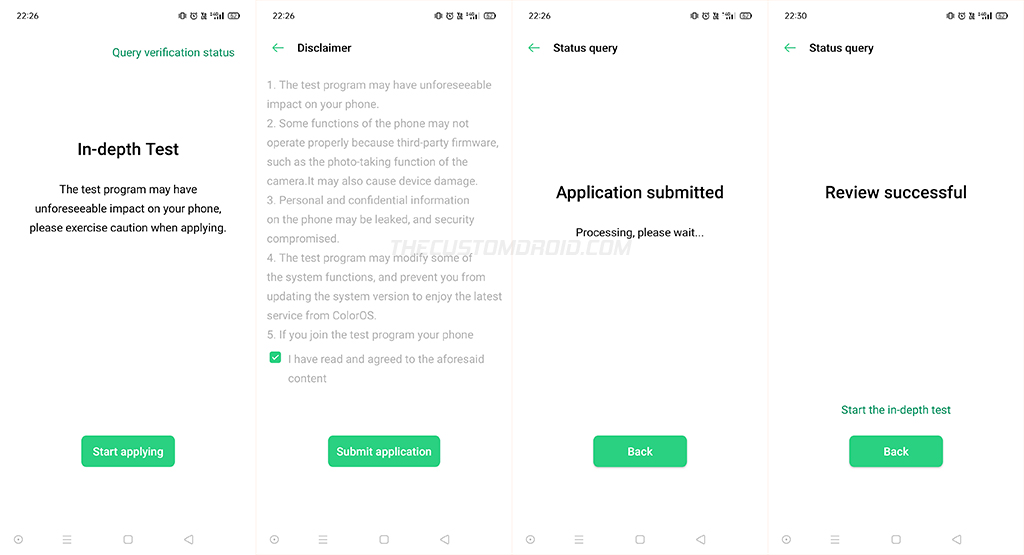
Su solicitud de desbloqueo del gestor de arranque será enviada y procesada por los servidores de Realme. Después de unos 15 minutos, la herramienta de desbloqueo mostrará el mensaje “Revisión satisfactoria”.
Paso 3: Inicie la prueba en profundidad y reinicie el teléfono en modo Fastboot
En este punto, Realme ha aprobado su solicitud de desbloqueo del cargador de arranque. Entonces, ahora puede comenzar a desbloquear el cargador de arranque en su Realme 3 / 3i. Para hacer esto, seleccione la opción “Comenzar prueba en profundidad” en la aplicación Herramienta de desbloqueo. Al hacerlo, su teléfono se reiniciará automáticamente en el modo Fastboot, como se muestra en la siguiente figura.

Paso 4: Desbloquee el cargador de arranque Realme 3 / 3i usando Fastboot
Mientras su teléfono está en modo Fastboot, conéctelo a la PC con un cable USB y luego inicie la línea de comandos en su PC (consulte el puntero # 5 de la sección de Requisitos previos).
Ingrese el comando que se muestra a continuación para verificar si su PC puede comunicarse con su teléfono a través de la interfaz Fastboot:
En Windows:
.fastboot devices
En macOS / Linux:
./fastboot devices
La línea de comandos debe devolver la identificación única de su teléfono. Si no es así, asegúrese de tener instalados los controladores USB adecuados o intente utilizar un puerto USB diferente en su PC.
Escriba el siguiente comando Fastboot en la ventana de la línea de comandos y presione “Enter” para iniciar el proceso de desbloqueo del cargador de arranque:
Tan pronto como ingrese el comando, se mostrará un mensaje de confirmación en la pantalla del teléfono. Use las teclas de volumen para mover el selector a “DESBLOQUEAR EL BOOTLOADER” y presione la tecla de Encendido para confirmar y finalmente desbloquear el cargador de arranque en su Realme 3 / Realme 3i.
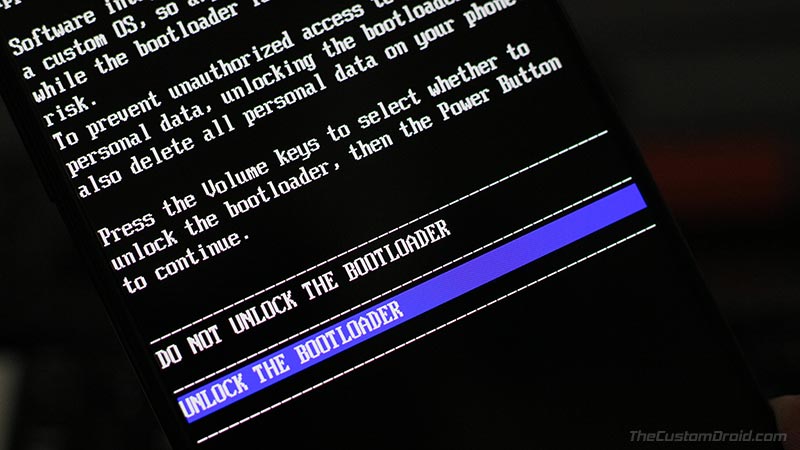
El teléfono se reiniciará automáticamente y se borrarán todos los datos que contenga. Una vez que se inicia, puede volver a configurar el teléfono, iniciar sesión en su cuenta de Google, etc., siguiendo las instrucciones en pantalla.
Volver a bloquear el cargador de arranque
Si en algún momento desea volver a bloquear el cargador de arranque debido a problemas de seguridad o para restaurar completamente el dispositivo a su estado de fábrica, puede hacerlo siguiendo las instrucciones a continuación.
Nota: Volver a bloquear el cargador de arranque mientras el software de su teléfono tiene algún tipo de modificación (como TWRP, raíz, ROM personalizadas, etc.) hará que se bloquee. Asegúrese de que su teléfono esté en su estado original / de fábrica antes de volver a bloquear el cargador de arranque.
Primero, descargue la aplicación Herramienta de desbloqueo desde arriba e instálela en su teléfono. Luego inicie la aplicación Herramienta de desbloqueo y seleccione “Aplicar para salir de la prueba en profundidad”. Ahora, inicie su Realme 3 / 3i en modo Fastboot. Para hacer esto, apague el teléfono y luego mantenga presionadas las teclas Bajar volumen + Encendido juntas. Conecte el teléfono a su PC a través del cable USB. Inicie la línea de comandos en su PC y ejecute el siguiente comando: En Windows:
.fastboot flashing lock
En macOS / Linux:
./fastboot flashing lock
Después de ingresar el comando, recibirá un mensaje de confirmación en la pantalla de su teléfono. Por lo tanto, use las teclas de volumen para seleccionar “BLOQUEAR EL CARGADOR DE ARRANQUE” y presione el botón de Encendido para confirmar y volver a bloquear el cargador de arranque en su Realme 3 / 3i. Todos los datos de su teléfono se borrarán y se reiniciará en el sistema operativo automáticamente.
Terminando
Entonces, a estas alturas, ha aprendido cómo desbloquear y volver a bloquear el cargador de arranque en Realme 3 / 3i usando el método oficial. Ahora puede continuar e instalar la recuperación TWRP en su teléfono, y usarlo más para rootear su teléfono al actualizar el archivo ZIP de Magisk. También puede estar atento a Sección XDA para Realme 3 y Realme 3i para ROM, kernels y mods personalizados disponibles para el dispositivo respectivo.
Si tiene algún problema al realizar las instrucciones o tiene alguna pregunta sobre el desbloqueo del cargador de arranque, no dude en consultarnos.
Desbloquee la herramienta proporcionada por Realme aquí (1, 2Y 3)
